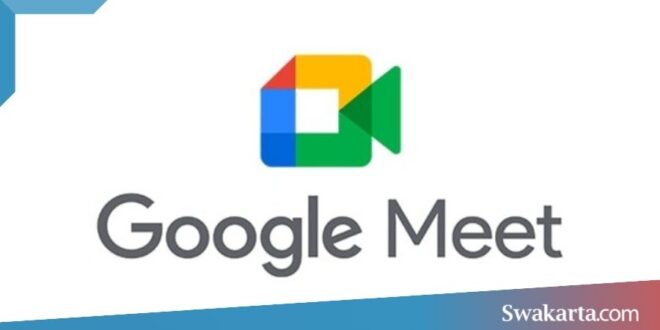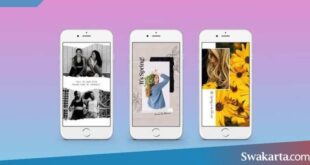Daftar isi
5 Cara Menyalakan Mic di Google Meet Paling Mudah
Swakarta.com – Menyalakan Mic di Google Meet – Pada ulasan kali ini kita akan membahas tutorial mengenai, cara menyalakan mic di google meet. Jadi bagi kamu yang masih belum tahu bagaimana caranya, silahkan kamu simak artikel ini dengan seksama.
Mic atau Microphone yang ada pada Google Meet tentu saja merupakan sebuah kebutuhan utama supaya meeting online berjalan dengan lancar.
Selain itu, tidak jarang juga terdapat beberapa pengguna Google Meet pada perangkat komputer yang mengalami masalah mic tidak bisa menyala ketika rapat online.
Cara Menyalakan Mic di Google Meet Paling Mudah

Cara Menyalakan Mic di Google Meet
Cara Mengaktifkan Mic Google Meet via Laptop
Untuk bisa mengaktifkan atau menyalakan microfon dalam layanan Google Meet kamu hanya perlu beberapa langkah mudah. Berikut ini tata cara menyalakan mic di Google Meet melalui laptop dan smartphone :
- Pertama kamu buka situs Google Meet.
- Kemudian lanjutkan klik pada Mulai Rapat.
- Di dalam tampilan yang selanjutnya silahkan kamu klik pada menu Opsi yang ada di pojok kanan bawah.
- Lalu lanjutkan pilih pada menu Setelan.
- Di dalam tampilan tersebut kamu bisa mengatur Microfon Default.
- Proses untuk menyalakan mic sudah selesai, kalian sudah bisa memulai rapat secara online.
Cara Mengaktifkan Mic Google Meet via Smartphone
- Buka aplikasi Google Meet via smartphone.
- Tap Mulai Rapat.
- Selanjutnya kalian hanya perlu menekan logo Mic pada layar hingga muncul tulisan Microphone On.
- Selesai.
Cara Mengatasi Masalah Mic Google Meet Tidak Bisa Digunakan ?
Kenapa setelah kamu melakukan tata cara diatas untuk mengaktifkan microphone di Google Meet tetap saja tidak berfungsi ? Nah, jika kamu menemukan masalah tersebut kamu bisa menerapkan cara-cara yang ada dibawah ini sebagai solusinya :
- Buka pada pengaturan Suara yang ada di pojok kanan bawah.
- Setelah itu kamu klik pada menu Recording.
- Klik pda microphone sebanyak dua kali lalu pilih pada Levels.
- Pastikan kamu sudah menyalakan microphone kamu.
- Terakhir atur pada volume sesuai dengan kebutuhan.
- Sekarang coba masuk lagi ke dalam Google Meet, biasanya microphone sudah bisa kamu gunakan.
NB : Cara diatas ini hanya berlaku untuk pengguna Google Meet melalui perangkat Windows ( PC / Laptop ) saja.
 Warta Berita Terkini Kumpulan Berita dan Informasi dari berbagai sumber yang terpercaya
Warta Berita Terkini Kumpulan Berita dan Informasi dari berbagai sumber yang terpercaya